5.1-图元编辑“删除”命令
1、1:就是启动命令,
2:选择图元,
3:回车/空格/点击右键确认;
启动命令方式1:点击工具栏上的按扭,(见下图)
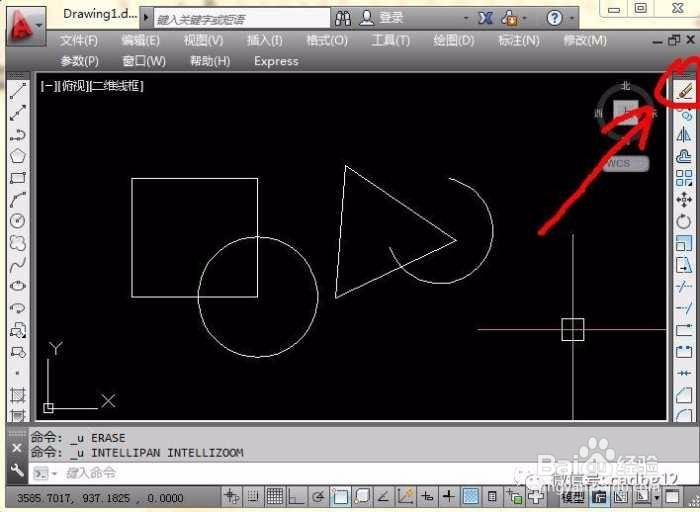
2、启动命令方式2:键盘输入快捷键“E”,回车确认;
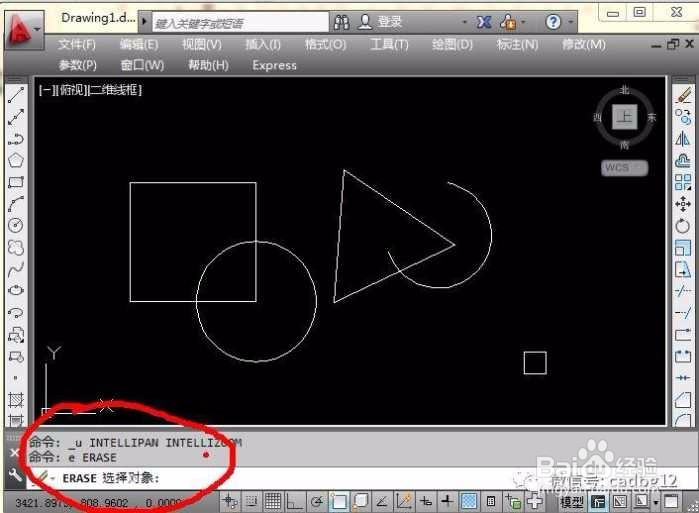
3、如图第二步选择对象,趁这个机会跟大家顺便讲解一下CAD里图元的选择方式!
第一种选择方式:点选;如上图光标变成了一个拾取框,移动拾取框到图元上,点击一下矩形,图元为成虚线样式即表示被成功选上(见下图)
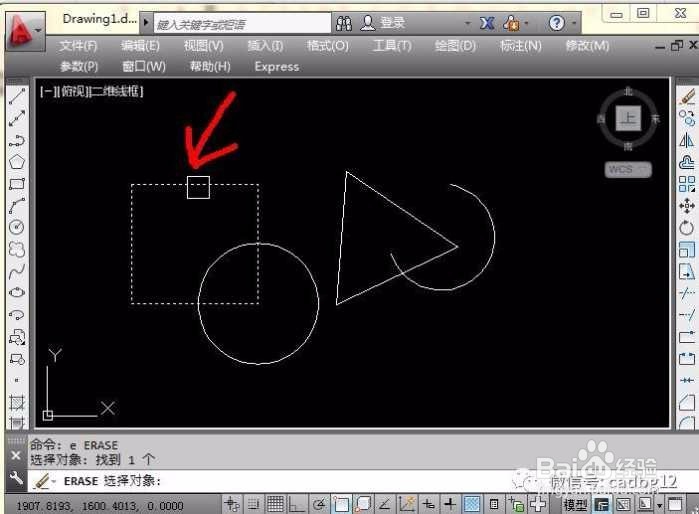
1、然后回车确认,矩形即被删除;(见下图)

2、。
。。
。。。
按ESC键结束命令;,按CTRL+Z返回上一步,我们继续讲解;
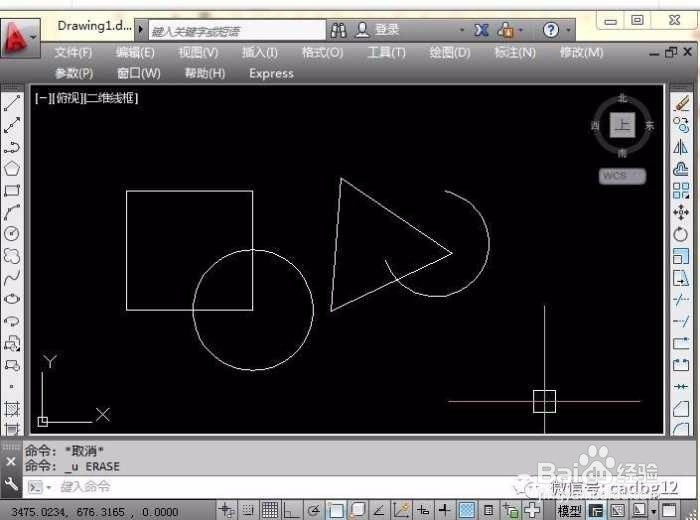
3、第二种选择方式:框选;框选分两种,一种是从右边往左边框选,这种框选方式是被框选在内或与框有接触的图元都被选上;(见下图)
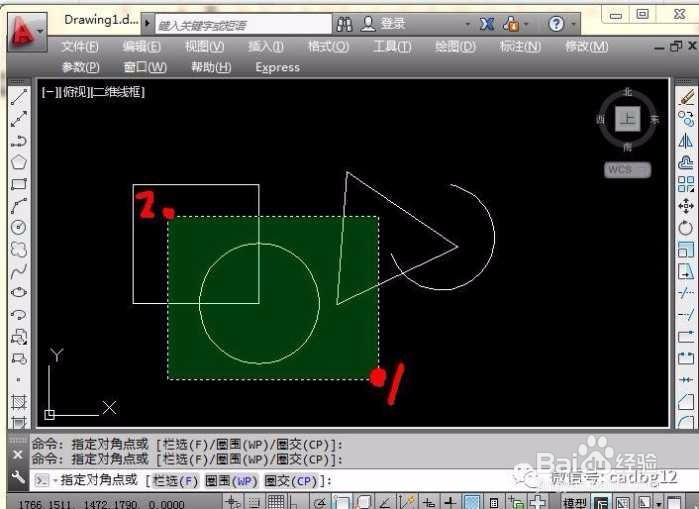
1、从第一点框选到第二点,圆在框选里会被选上,与框有接触的图元矩形与三角形也会被同时选上;(见下图)
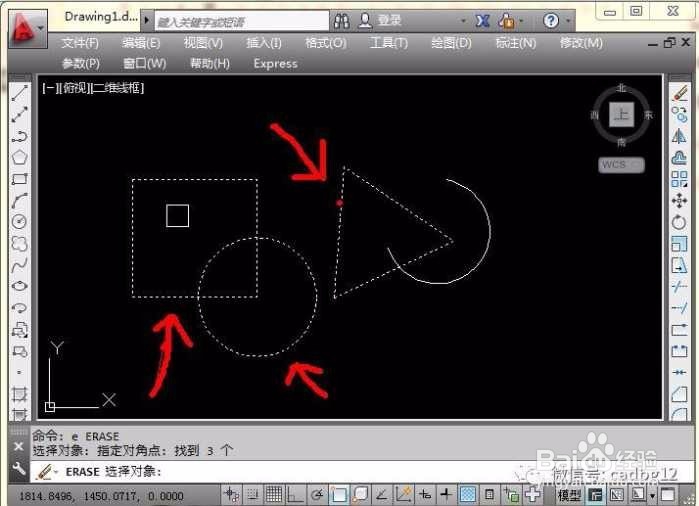
2、然后回车确认,图元即被删除;(见下图)
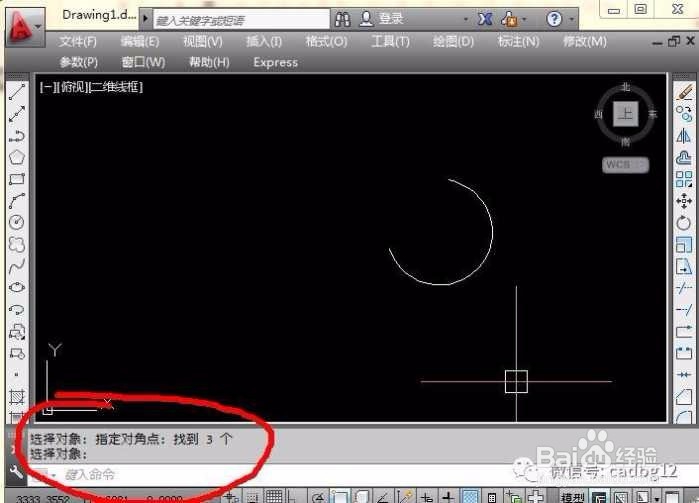
3、另一种是从左边往右边框选,这种框选方式是被完全框选在内的图元都才会被选上;(见下图)
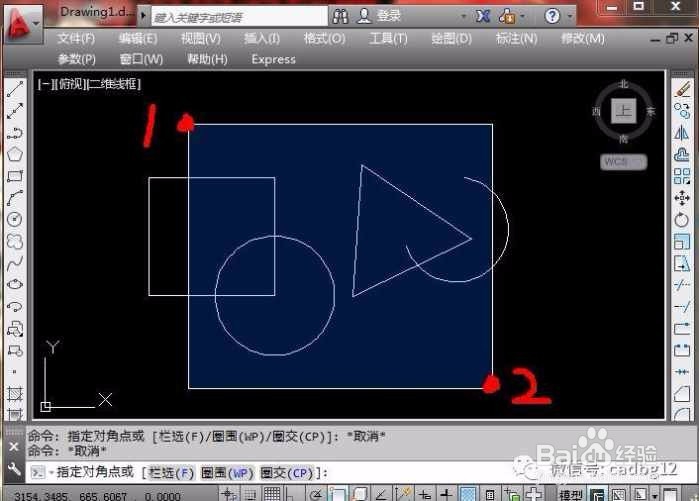
1、从第一点框选到第二点,圆与三角形完全被框选里会被选上,其他都不会选上;(见下图)
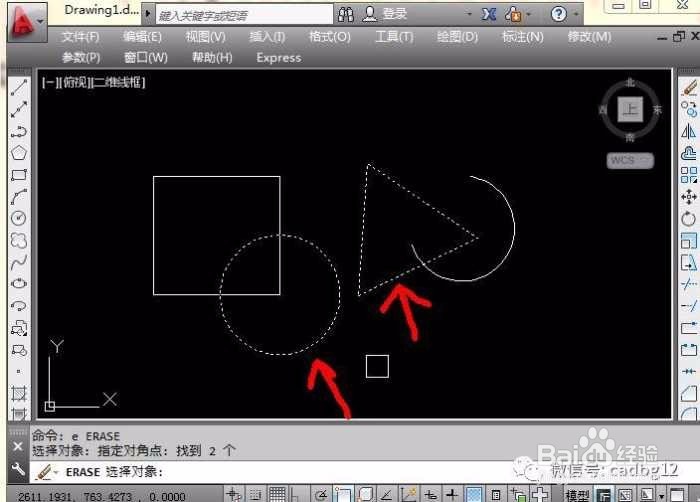
2、然后回车确认,图元即被删除;(见下图)
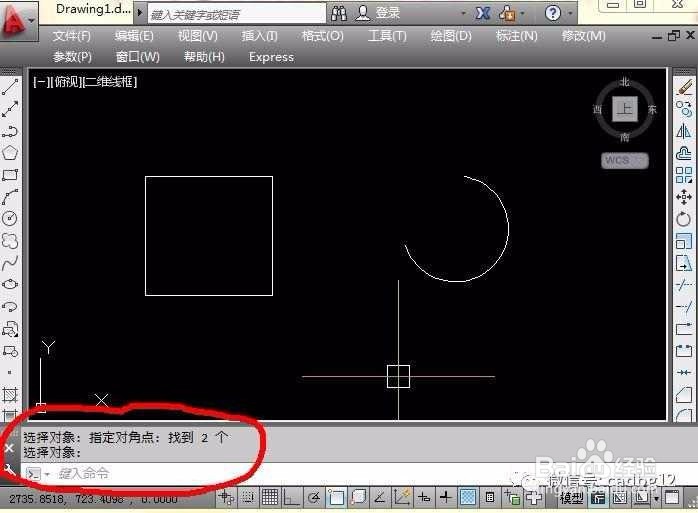
3、。
。。
。。。
按ESC键结束命令;,按CTRL+Z返回上一步,我们继续讲解;
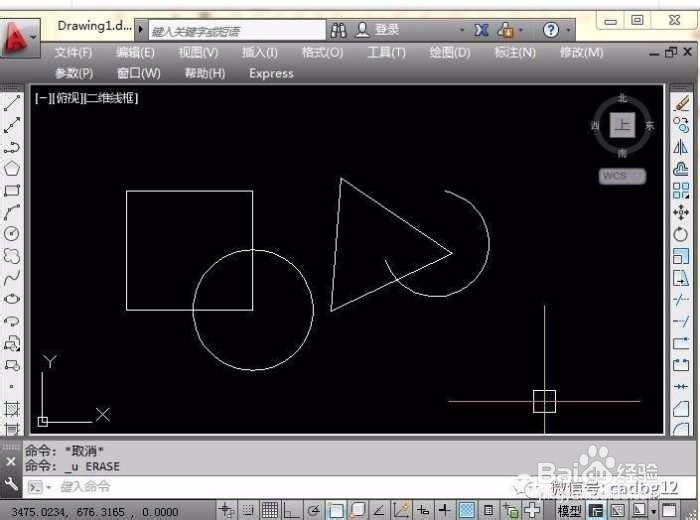
1、第三种选择方式:输入命令“ALL”;回车确认;意思就是选上全部图元(见下图)
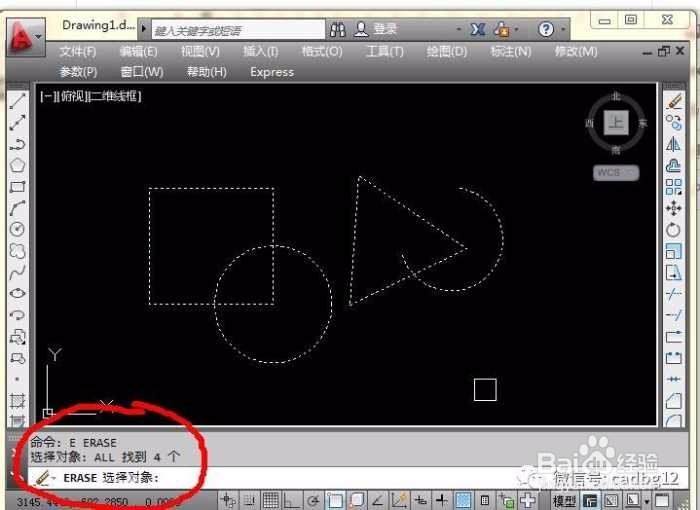
2、全成功被选上;然后回车确认,图元即被删除;(见下图)
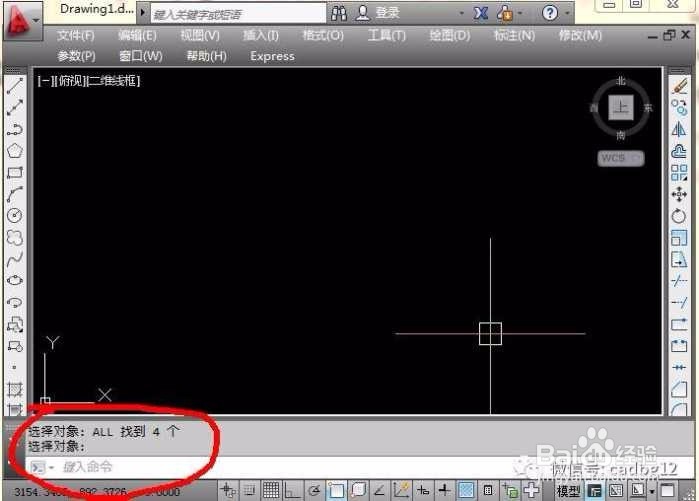
3、。
。。
。。。
按ESC键结束命令;,按CTRL+Z返回上一步,我们继续讲解;
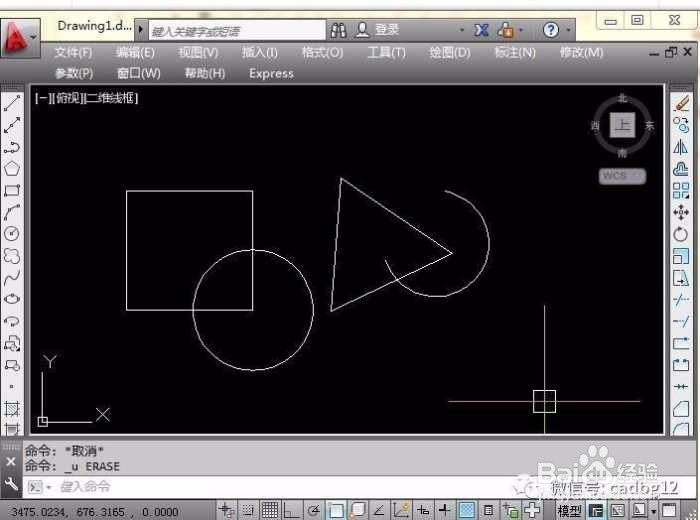
1、第四种选择方式:输入命令“F”;回车确认;移动点击光标以画直线的方式来选中图元,意思就是与直线有接触的图元均会被选上(见下图)
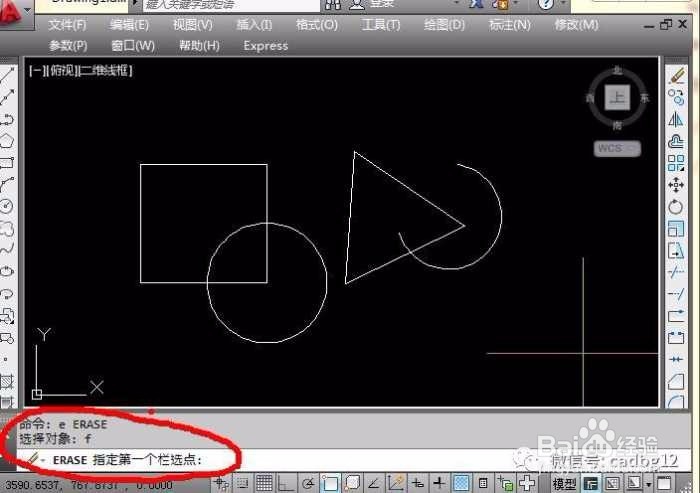
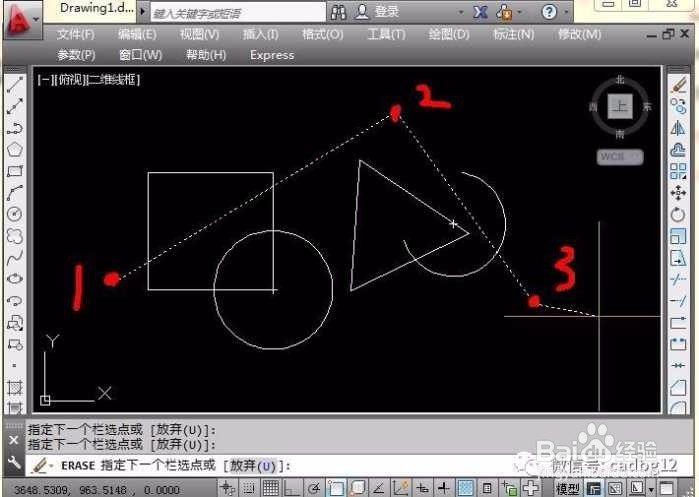
2、从第一点到第二,三点,矩形与圆孤与直线有接触被选上,其他都不会选上;(见下图)
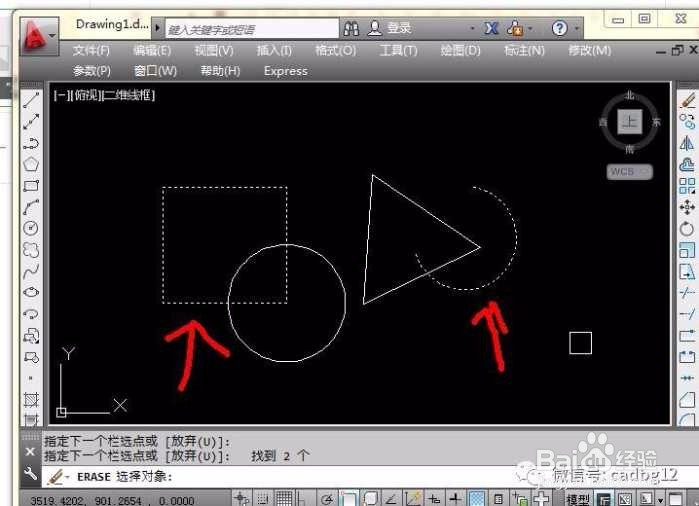
3、然后回车确认,图元即被删除;(见下图)
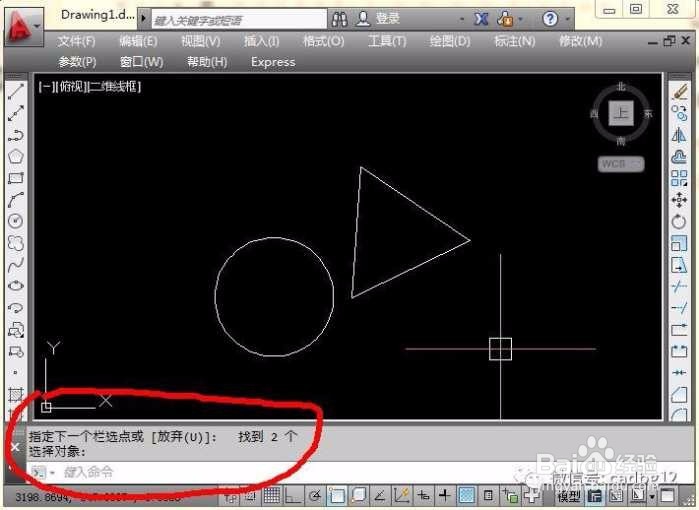
1、。
。。
。。。
按ESC键结束命令;,按CTRL+Z返回上一步,我们继续讲解;
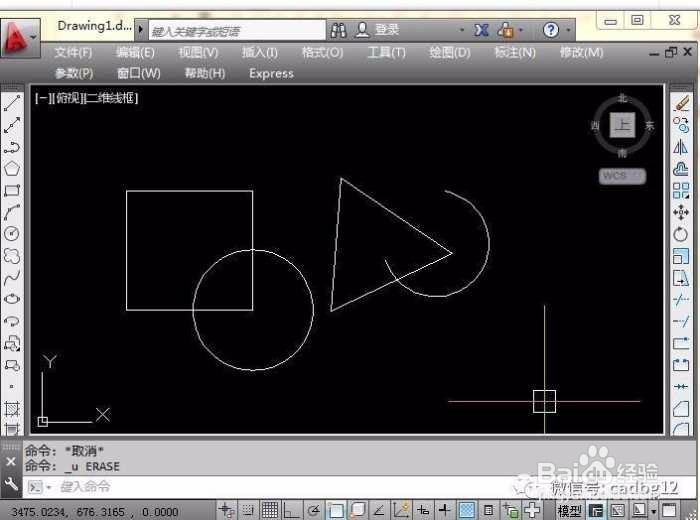
2、第五种选择方式:输入命令“L”;回车确认;意思就是选上最后一次创建的图元(见下图)
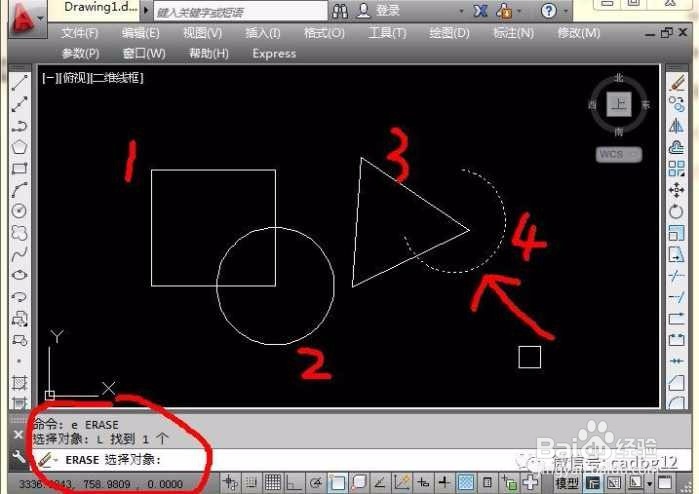
3、然后回车确认,图元即被删除;(见下图)
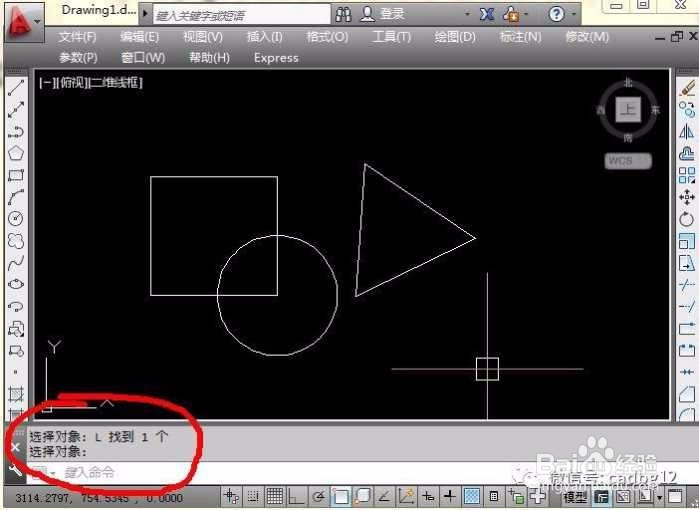
1、再输入命令“L”;回车确认

2、这次三角形就被选上了;然后回车确认,图元即被删除;(见下图)
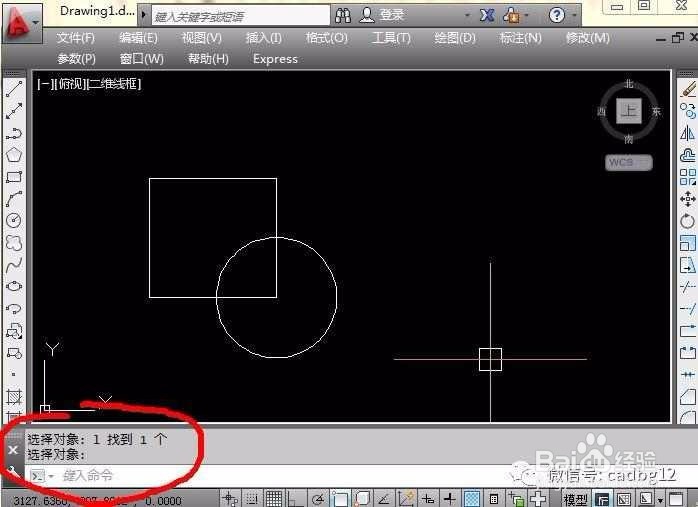
3、。
。。
。。。
按ESC键结束命令
。
。。
。。。
删除命令比较简单;这节课重点在于掌握选择图元的几种方法;
如果遇到不懂的地方欢迎随时联系我,一起交流,一起进步!
这节课先讲到这里,下节课精彩继续...!